Audacity ist ein kostenlos nutzbarer Open-Source-Audioeditor. Es ist eines der am häufigsten verwendeten Mehrspur-Audiobearbeitungsprogramme, die für Windows-, macOS- und Linux-Betriebssysteme verfügbar sind. Audacity wird zum Aufnehmen, Schneiden, Spleißen und Anwenden verschiedener Effekte auf aufgenommenes Audio verwendet. Dieser Artikel zeigt Ihnen, wie Sie Audacity auf Ihrem Ubuntu 20 . installieren.04 LTS-System.
Installation
Die neueste Version von Audacity auf der offiziellen Website ist 2.4.2. Es gibt zwei Möglichkeiten, die neueste Version von Audacity in Ubuntu 20 zu installieren.04:
- Installieren Sie Audacity über PPA
- Installieren Sie Audacity über den Snap Store
Zuerst installieren wir Audacity mit der PPA-Methode.
Installieren Sie Audacity über PPA
Sie können Audacity auf Ihrem Ubuntu-System installieren, indem Sie das inoffizielle PPA, das von „ubuntuhandbook“ erstellt wurde, zu den Softwarequellen Ihres Ubuntu-Systems hinzufügen, indem Sie den folgenden Befehl im Terminal ausführen.
$ sudo add-apt-repository ppa:ubuntuhandbook1/audacity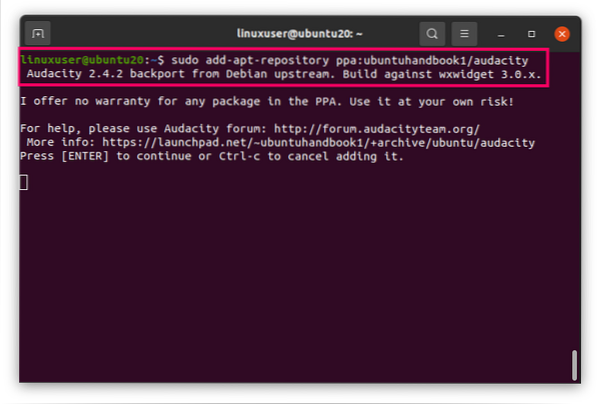
Sie werden aufgefordert, zu drücken Eingeben um das Audacity-Paket weiterhin zur Quellenliste hinzuzufügen. Schlagen Eingeben um mit dem Hinzufügen von PPA zur Quellenliste zu beginnen.
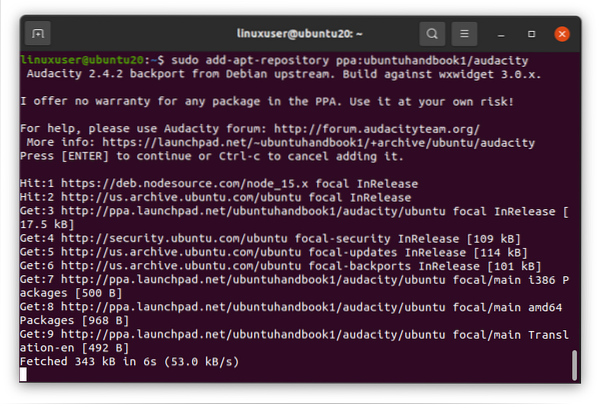
Nachdem Sie das Audacity-Paket zu den Softwarequellen Ihres Systems hinzugefügt haben, aktualisieren Sie das Paket-Repository, um Audacity zu installieren.
$ sudo apt-Update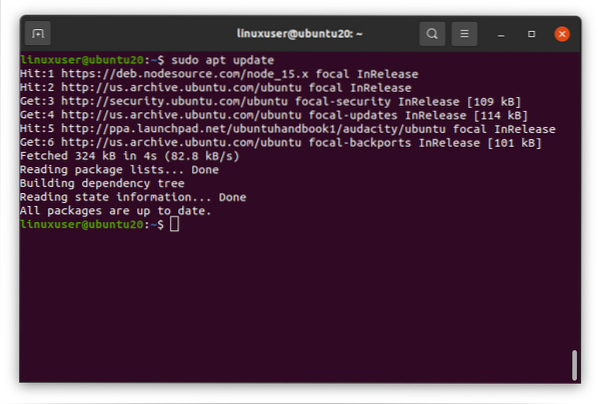
Sobald Sie das Paket-Repository aktualisiert haben, sollte Audacity erfolgreich installiert werden.
Navigieren Sie zu Aktivitäten und suchen Sie nach „Audacity“.'
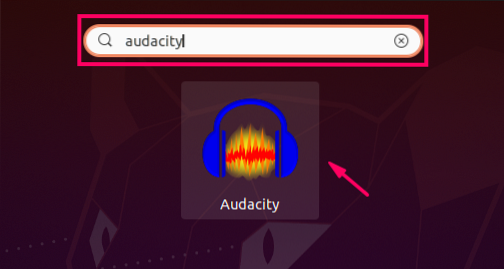
Wie Sie im Screenshot sehen können, ist Audacity jetzt auf meinem System installiert und kann verwendet werden.
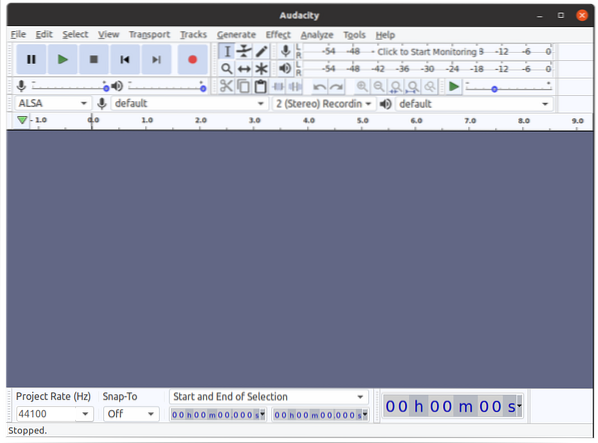
Deinstallieren Sie Audacity von Ubuntu 20.04
Wenn Sie Audacity aus irgendeinem Grund deinstallieren möchten, können Sie dies tun, indem Sie die geeignet entfernen Befehl mit dem -automatisch entfernen Flagge wie folgt:
$ sudo apt remove --autoremove audacity audacity-dataWie Sie sehen, wurde Audacity erfolgreich von meinem Ubuntu 20 entfernt.04-System.
Installieren Sie Audacity über den Snap Store
Audacity ist auch im Snap Store erhältlich. Die Verwendung eines Snaps ist eine der einfachsten Möglichkeiten, eine Anwendung zu installieren, da alle Updates und Abhängigkeiten der Anwendung berücksichtigt werden. Um Audacity mit Snap zu installieren, stellen Sie zunächst sicher, dass Snap auf Ihrem Ubuntu-System installiert ist. Snap wird standardmäßig in den neuesten Versionen von Ubuntu installiert. Wenn Snap nicht auf Ihrem System installiert ist, installieren Sie es mit den folgenden Befehlen.
$ sudo apt-Update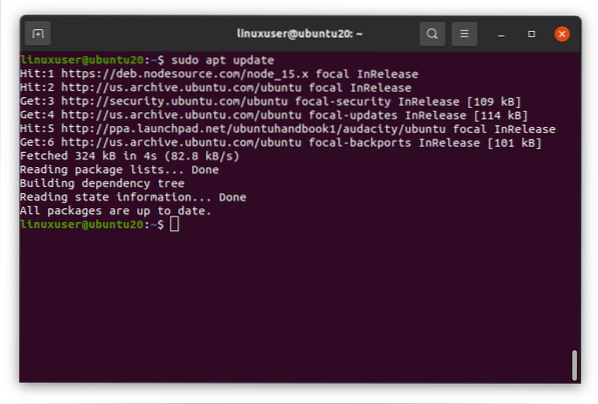
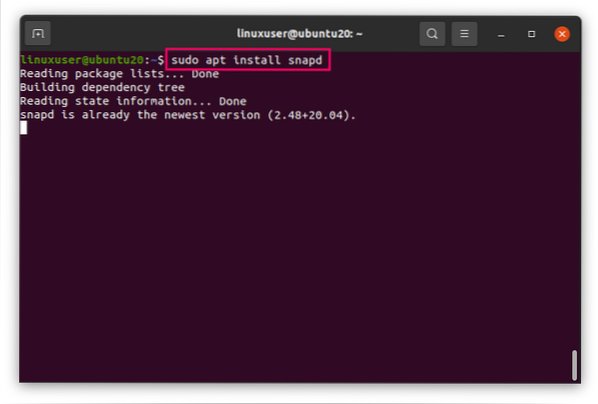
Nachdem Sie Snap erfolgreich installiert haben, können Sie Audacity jetzt mit dem folgenden einfachen Befehl installieren:
$ sudo snap install Audacity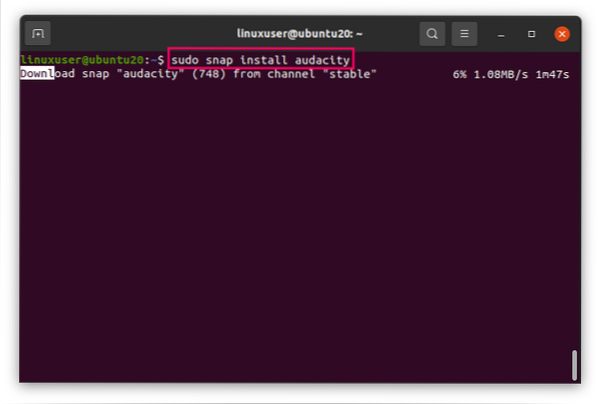
Es dauert ein paar Minuten, Audacity herunterzuladen und zu installieren install.
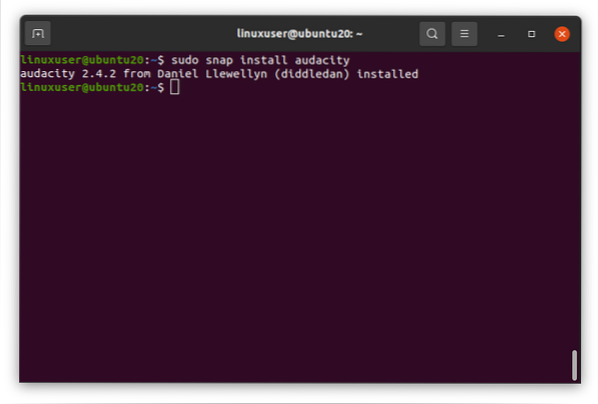
Sobald Audacity über Snap installiert wurde, führen Sie die Audacity-Anwendung aus, indem Sie im Anwendungsmenü nach dem Begriff „audacity“ suchen searching.

Klicken Sie auf das Audacity-Symbol, um Audacity zu öffnen.
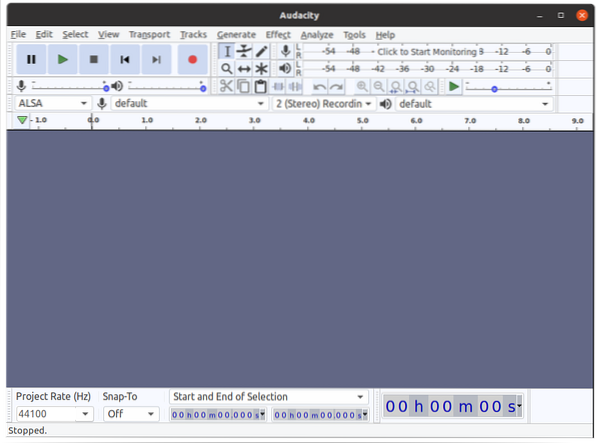
Fazit
Dieser Artikel behandelte zwei verschiedene Methoden zur Installation des Audacity-Audio-Editors in Ubuntu 20.04 LTS. Die Installation von Audacity über das PPA wird von der offiziellen Website von Audacity empfohlen, obwohl es sich um ein inoffizielles PPA handelt, das auf der Website des Ubuntu-Handbuchs erwähnt wird. Sie können auch die Snap-Methode verwenden, um Audacity zu installieren, indem Sie nur einen einzigen Befehl im Terminal ausführen.
 Phenquestions
Phenquestions


